本篇介绍 Mac 平台 使用 virtual studio code 搭建 golang 开发环境, 包含 debug 环境的配置.
1. vscode 简介:
1.1 vscode 亮点:
- Microsoft 开发, 高质量, 高颜值
- 启动速度比 atom 快, 资源占用少
- 插件比 atom 好用, 官方插件库下载安装快
- 对 Python, golang 支持够好
- 集成终端好用
- debug 功能好用(简直是 mini 的 IDE)
1.2 对比 IDE:
- 之前一直使用: pycharm + go 插件, 搭配开发 golang.
- 优点:
- go 插件的 debug 功能,比较强大
- pycharm 的有强大的代码跳转,补全功能.
- 缺点:
- pycharm 每次建立项目索引比较慢.
- 启动比较笨重, 有些时候只是写测试代码, 不太需要启动 IDE.
- vscode 的优点, 刚好可以弥补 pycharm 的不足.
- 以后搭配2者作开发.很方便.
1.3 技巧操作:
- 列编辑模式: ultraedit 中特色功能
- 快捷键:
shift + alt + 鼠标左键 - vscode 版本 > 1.2.0
- 快捷键:
- Ctrl+P 模式: (Mac 是
CMD+P)- 直接输入文件名,快速打开文件
:跳转到行数,也可以Ctrl+G直接进入(Mac 是CMD+G)@跳转到symbol(搜索变量或者函数),也可以Ctrl+Shift+O直接进入@:根据分类跳转symbol,查找属性或函数,也可以Ctrl+Shift+O后输入:进入#根据名字查找symbol,也可以Ctrl+T
- 编辑:
- 上下移动一行:
Alt+Up或Alt+Down - 向上向下复制一行:
Shift+Alt+Up或Shift+Alt+Down - 代码格式化:
Shift+Alt+F,或Ctrl+Shift+P后输入format code - 更改代码文件语言模式: 显示–>状态栏显示.
- 上下移动一行:
- 代码重构:
- 跳转到定义处:
F12 - 列出所有的引用:
Shift+F12 - 重命名:比如要修改一个方法名,可以选中后按F2,输入新的名字,回车,会发现所有的文件都修改过了。
- 跳转到定义处:
- 显示相关:
- 侧边栏显/隐:
Ctrl+B - 预览markdown:
Ctrl+Shift+V - 双栏对比:
Ctrl+\
- 侧边栏显/隐:
- 皮肤预览:
- f1后输入 theme 回车,然后上下键即可预览
- 学会用好 Visual Studio Code
- VS Code tips and tricks 翻译
- VS Code Tips and Tricks
2 vscode 安装:
- 官网下载安装: vscode 官网
- brew cask 安装:
|
|
3 vscode 常用插件安装:
- 基础插件:
- vscode-icons: 颜值, 彩色文件,目录
- Material Theme Kit: 编辑器 UI 主题
- visual studio code settings sync: 同步 vscode 配置文件
- 开发必备:
- code runner: 执行 go, python,各种代码
- beautify : 格式化代码
- git history:
- go: 开发必备
- python: 开发必备
- docker support:
- debugger for chrome:
- bootstrap3 snippets:
- html snippets: 各种 补全用的 snippets, 官方插件库搜索添加.
- 补充: Visual Studio Code有哪些你常用的插件?- 知乎
4. vscode 配置 golang 开发环境:
4.1 安装 golang:
|
|
4.2 配置 golang 环境变量:
GOPATH: 必须设置GOBIN: 非必需, 但通常顺手设置.- 设置办法: 添加到 zsh 的配置文件:
~/.zprofile - 参考如下配置
~/.zprofile:
|
|
- 检查 golang 环境变量设置成功:
|
|
4.3 配置 golang 开发 debug 模式:
4.3.1 安装 golang debug 插件 delve:
- golang 调试工具: delve
- 安装
delve: Installation on OSX - Mac 平台:
必须用 brew 安装,不要直接使用 go get 安装, 会出现签名, 权限问题, 导致 无法使用dlv调试工具.
- 请严格参考
delve项目官方安装文档.这一步最容易出问题.
|
|
- 查看安装情况:
|
|
- 配置问题解决:
- error: could not launch process: could not fork/exec
- 原因: 没有使用 brew 安装, 请使用 brew 安装,
- error: delve/issues/159
- error: could not launch process: could not fork/exec
4.3.2 使用 vscode 自动安装 debug 必备的插件:
|
|
4.3.3 自定义配置 vscode:
- 修改: 首选项/用户设置:
- 添加如下配置:
settings.json
- 关键修改:
go.gopathgo.goroot
|
|
4.3.4 测试 golang debug 效果:
- 修改: launch.json
- 此文件在执行 debug 时, 会根据提示, 自动生成.
- 生成在项目根目录下:
/Users/hhstore/iGit/iSpace/iGo/.vscode/launch.json
- 根据具体情况, 修改:
program参数值. 具体参考如下图示.
debug 代码目录:
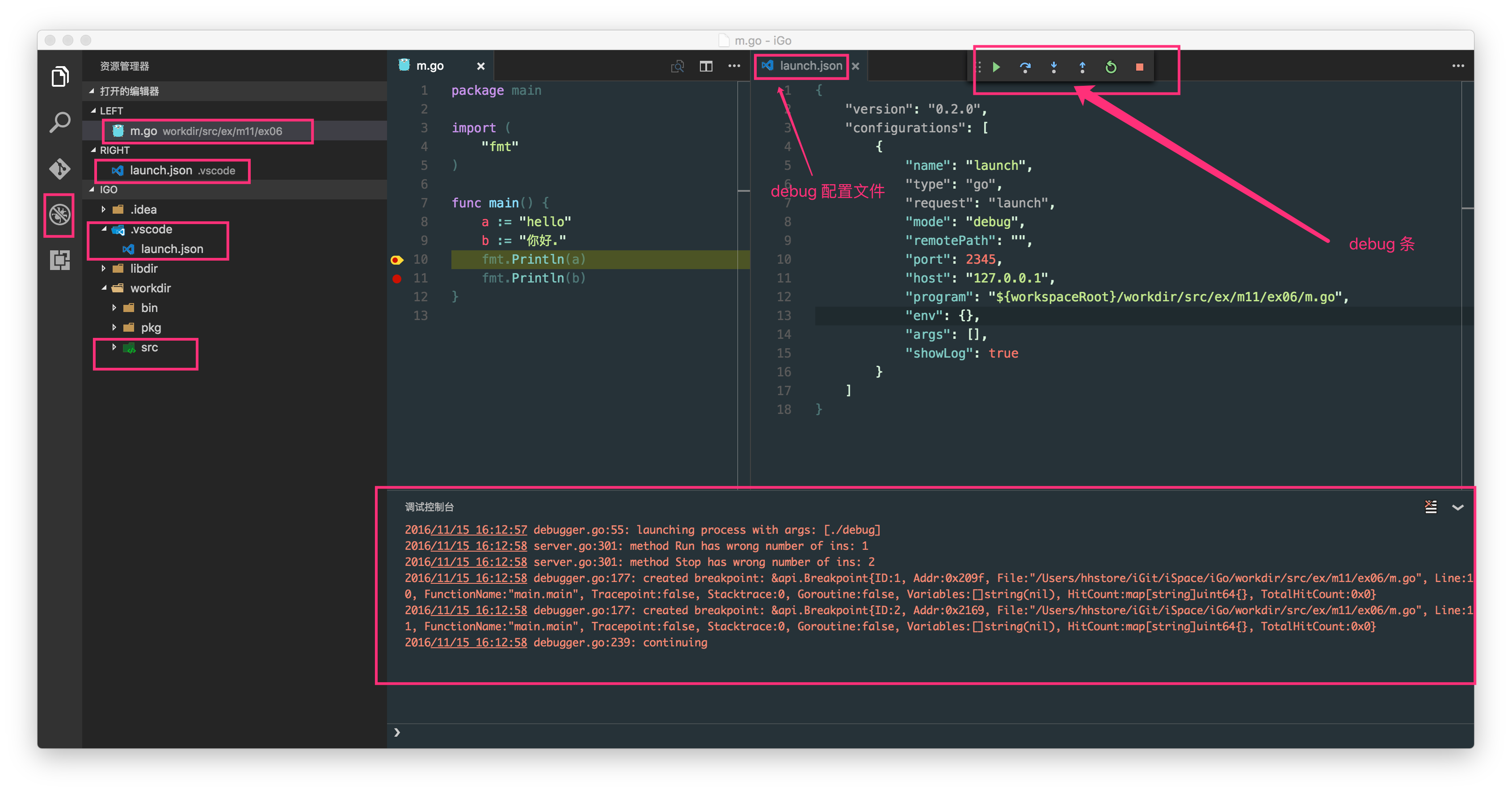
- debug 断点效果图:


